Control de versiones con GitLab
Git es quizás actualmente el software de control de versiones más utilizado, aunque todavía svn, entre otros, es bastante común. Hace poco su creador, Linus Torvalds, habló en una entrevista de su creación y desarrollo. En el artículo de hoy hablaremos de GitLab, un software que nos permitira crear, utilizando su versión community, nuestro propio servidor de versiones. Para ello utilizaremos un servidor que he creado para la ocasión.
Control de versiones con GitLab: Instalación
Para ello he creado un servidor (droplet), es decir, un VPS o Virtual Private Server, en la nube que tengo en DigitalOcean. He utilizado una versión de Debian, concretamente la 7.6
Una vez en marcha, podemos seguir las instrucciones que en la páguina de GitLab (en inglés) tenemos disponibles. Pasaré a relatar los pasos que he seguido con alguna que otra imagen.
Antes de nada instalaremos el servidor open-ssh y postfix, para las notificaciones de correo, aunque también se puede utilizar sendmail o configurar el servicio SMTP. Si alguien tiene alguna duda sobre la configuración de postfix, puede ver la guía que elaboré en su día.
Instalamos los programas:
apt-get -y update
apt-get -y install openssh-server mailutils postfix
Descargamos el paquete Omnibus y lo instalamos:
wget https://downloads-packages.s3.amazonaws.com/debian-7.8/gitlab_7.9.2-omnibus-1_amd64.deb
Aquí vemos la imagen:
Instalamos el paquete DEB descargado:
dpkg -i gitlab_7.9.2-omnibus-1_amd64.deb
A continuación configuramos e iniciamos:
dpkg -i gitlab-ctl reconfigure
Ya podemos ir a nuestro navegador y comenzar a provar el servidor GitLab
Trabajando con GitLab
Trabajar con éste tipo de servidor git es muy parecido a otros como GitHub.
Ya podemos ver el fruto de nuestro trabajo:
En mi caso, lo primero que haré es cambiar la contraseña de root. Paso que se realiza la primera vez que trabajamos con el servidor.
Una vez hecho nos podemos dirigir al panel de administrador, justo arriba a la derecha.
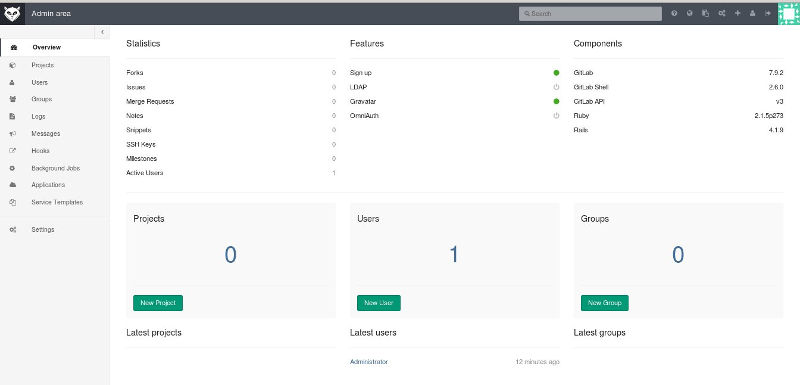
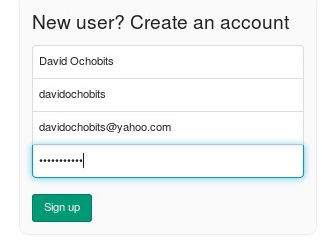
Podemos ver la muestra de dicho correo en la imagen:
Con esto ya podremos acceder con nuestro usuario y crear nuestro primer proyecto:
El proyecto será de prueba:
Podemos hacer el proyecto privado o público, incluso lo podemos importar de otras plataformas que usan git, como GitHub o Bitbucket
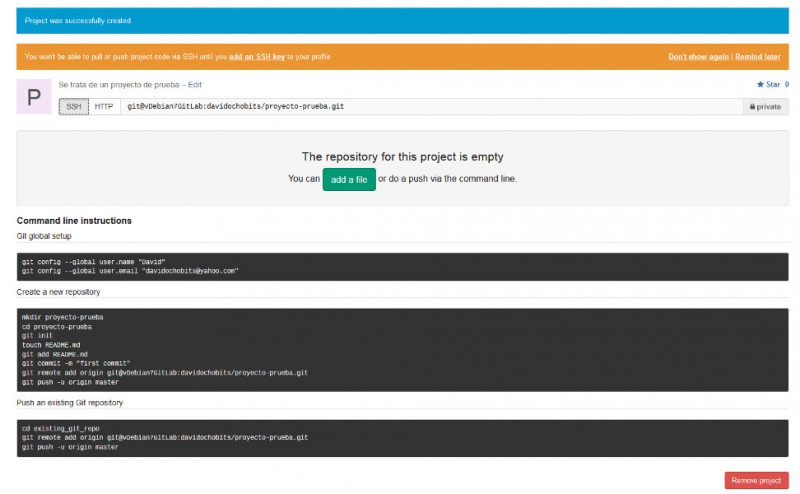
El gestor nos permite crear y editar los ficheros vía navegador web. También incluye la ventana para los comentarios.
Otra característica es la visualización del calendario, con nuestro trabajo diario:
Creo que tanto GitLab, como sistemas de control de versiones diferentes a git,como Subversion, pueden prestar un gran servicio en nuestra empresa, para llevar un control de versiones de nuestros proyectos de desarrollo.
See you soon!!
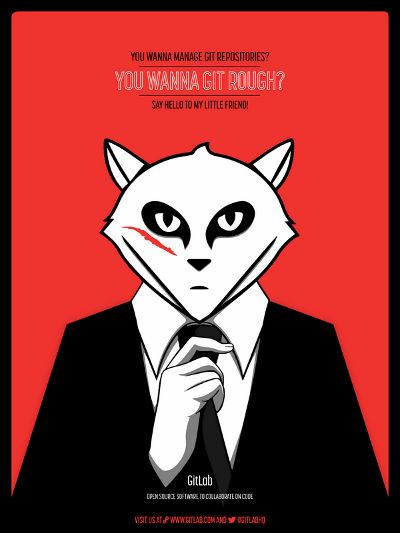

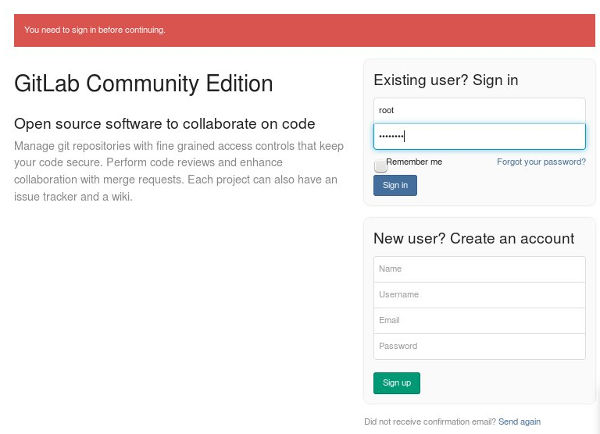
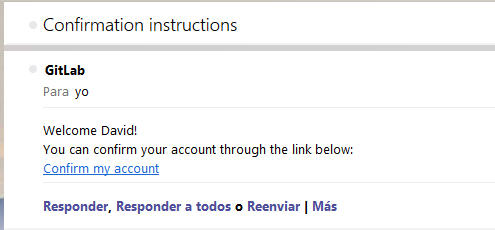
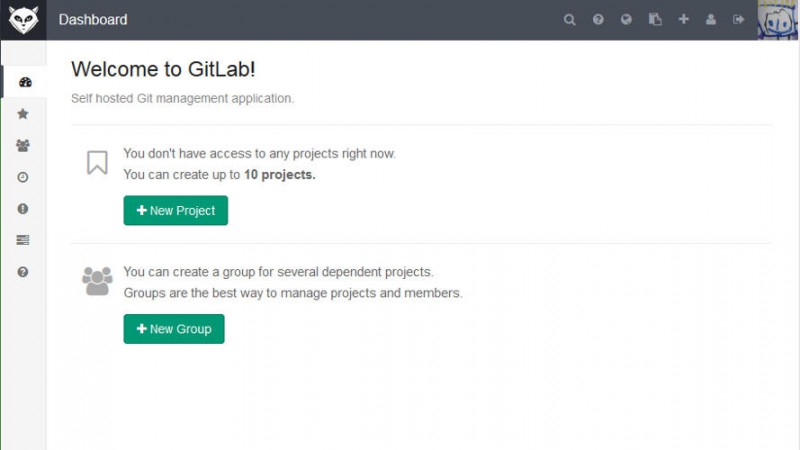
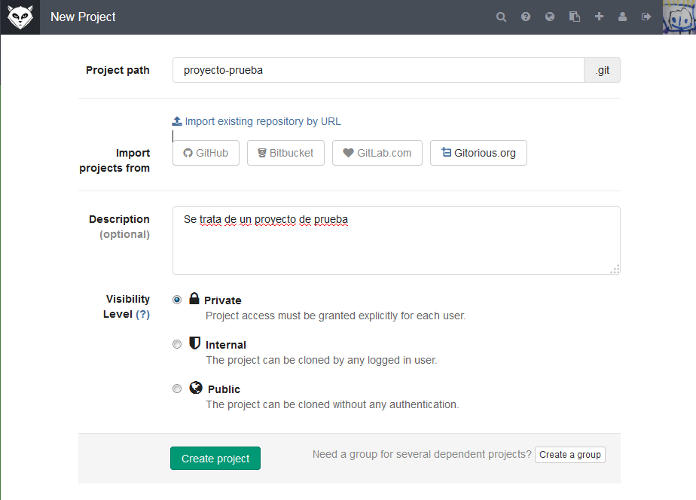
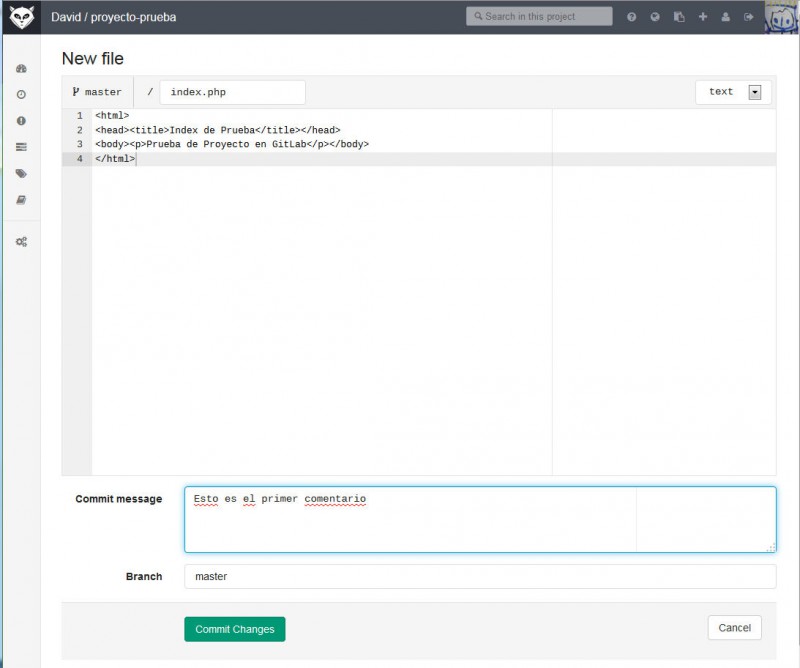
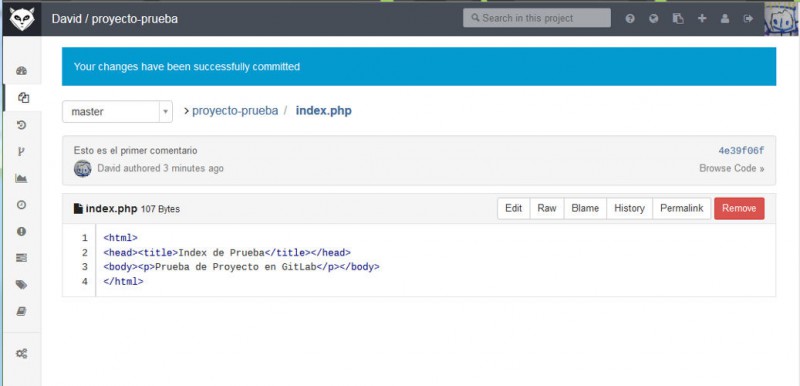
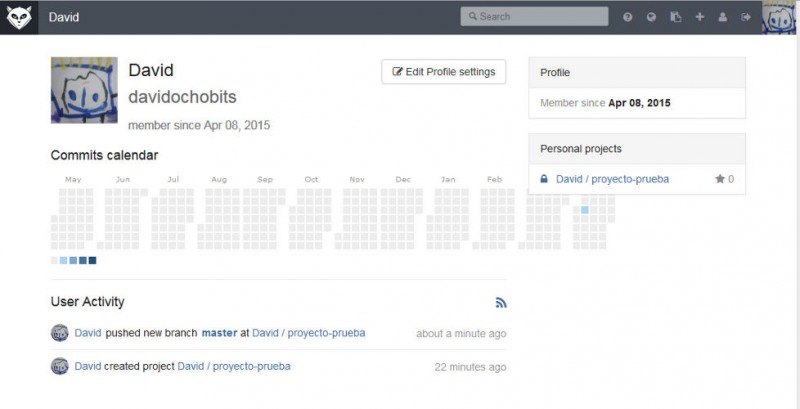


Comentarios Recientes